Научим как очистить кэш на телефоне всего за одну минуту, простая инструкция! Для начала стоит знать, что кэш на Android – это данные, которые создают приложения в процессе своего исполнения. Они необходимы для более быстрой работы этих программ.
Например, просмотрщики картинок создают эскизы изображений, чтобы в будущем сразу их выводить, а не нагружать процессор каждый раз в целях создания миниатюрных копий. В случае с браузерами, кэш нужен, чтобы для отображения уже когда-то ранее открываемого в приложении сайта не загружать данные, которые обычно не меняются (например, изображения).

Зачем нужно очищать кэш в Андроид
Несмотря на то, что в кэше хранятся полезные данные, которые позволяют приложениям, которые создали их, быстрее работать и потреблять меньше энергии, иногда они могут доставлять одно значительно неудобство пользователю – приводить к нехватке места на накопителе. Это и понятно, ведь соответствующих файлов со временем может появиться очень много, и некоторые из них будут иметь внушительный размер.
Для примера: если на устройстве установлены, предположим, 25 приложений, которыми регулярно пользуются, то спустя месяц кэш, скорее всего, разрастется до 7 гигабайт, а, возможно, и больше. Если у устройства накопитель всего на 32 гигабайта, то наличие столь большого объема соответствующих данных станет проблемой. В итоге понадобится очистить кэш Андроид.
Чем опасна очистка кэша

В общем и целом — чистка кеша в андроиде полностью безопасна, за одним лишь исключением — можно потерять не сохраненную информацию в запущенных приложениях. По-этому, перед очисткой кэша нужно сохранить всю важную для вас информацию в уже запущенных приложениях.
Виды кэша
Кэш в операционной системе Android делится на три вида:
- Dalvik-Cache;
- системный кэш;
- кэш приложений.
Dalvik-Cache – это данные, созданные виртуальной машиной Dalvik. Он хранит в себе оптимизированные файлы приложений, которые нужны для более быстрого исполнения программ. Те, в свою очередь, находятся на специальном разделе, который невидим пользователю, который не использует специальные приложения.
В системном кэше хранятся данные программ, которые встроены в Android. В процессе работы система создает файлы, в которые записывает информацию, которая может быть использована повторно.
Кэш приложений – это хранилище данных, которые были созданы сторонними приложениями (например, загруженными из Play Market). В нем могут находиться: эскизы картинок, изображения, загруженные в браузере, файлы игр и т.д.
Основные способы очистки кэша в Андроид
Кэш системы и приложений можно очистить двумя способами: посредствам встроенной утилиты и при помощи одной из специальных программ, которые доступны в Play Market.
Удаление кэша при помощи встроенной утилиты является более безопасным способом избавиться от соответствующих данных. Система гарантированно не навредит файлам, которые нужны для работы программ и системы, а также пользовательской информации. При работе со сторонними приложениями, в свою очередь, следует быть более внимательным.
Как очистить кэш на Андроиде вручную
Теперь перейдем непосредственно к вопросу, как очистить кэш на телефоне Андроид.
Для удаления соответствующих данных без использования стороннего ПО понадобится:
- зайти в «Настройки» (через меню или шторку);
- найти категорию «Устройство» и выбрать пункт «Память»;
- нажать на пункт «Данные кэша»;
- во всплывшем диалоговом окне нажать на «Ок».
Спустя несколько секунд (точное время зависит от объема накопившихся файлов) упомянутое окошко исчезнет, а значение «Доступно» увеличится на число, равное количеству мегабайт/гигабайт, которое ранее указывалось в «Данные кэша».
Как очистить кэш только одного приложения
Теперь о том, как очистить кэш на Андроиде только для одного конкретного приложения. Чтобы это сделать понадобится выполнить следующий ряд действий:
- зайти в «Настройки»;
- выбрать «Память»;
- тапнуть по «Данные приложений…»;
- перейти на вкладку «Все»;
- найти и выбрать приложение, кэш которого нужно очистить;
- на отобразившемся экране нажать на «Стереть данные»;
- подтвердить действие посредствам нажатия на «Ок».
Спустя несколько секунд данные кэша этого приложения будут удалены.
После удаления данных приложения, может потребоваться вновь пройти авторизацию (например, в случае с клиентами социальных сетей). Поэтому перед очисткой убедитесь, что у вас имеются реквизиты доступа к учетной записи, к которой вы ходите подключиться через приложение.
Андроид приложения для очистки кэша
Одним из самых популярных приложений, позволяющих выполнять очистку кэша на Android, является Clean Master. Эту программу можно бесплатно загрузить с Play Market. Пользоваться ею просто:
- для начала ее нужно скачать и установить;
- запустив, потребуется нажать на кнопку «JUNK FILES» («Файлы в корзине»);
- на отобразившемся экране необходимо выбрать приложения, кэш которых требуется очистить;
- нажать на «CLEAN JUNK» («Очистить корзину»).
Это приложение можно настроить таким образом, чтобы оно производило чистку кэша в заданное время.
Также есть и другие программы для очистки кэша, например, App Cache Cleaner, Power Clean, CCleaner и другие.
App Cache Cleaner – приложение, которое помимо очистки кэша в ручном и автоматическом режиме (с заданным интервалом) умеет еще и переносить определенные данные приложений на карту памяти. Подойдет тем, у кого мало места на внутреннем накопителе, но установлена MicroSD.
Power Clean – это приложение, которое обладает множеством функций. При помощи него не только можно очистить кэш, но и удалить старые файлы, которые давно не использовались, ускорить систему, охладить процессор и т.д.
CCleaner – мобильная версия известного приложения для персональных компьютеров на Windows. Имеет схожий с Power Cleaner функционал. Однако, в отличие, от Power Cleaner, его интерфейс более качественно переведен на русский язык.
Еще 3 полезных статьи:
Менеджер приложений – позволяет удалять скаченные или системные приложения. В его обязанности также включено: поиск,…
Это мощнейшее средство оптимизации работы Windows. Основная функция программы – очистка. Предполагается удаление временных файлов,…
Total Commander – файловый менеджер для Andorid. Посредством этой программы можно выполнять разнообразные действия с…

- Безопасный режим xiaomi
- Как сбросить настройки на телефоне Android — 3 простых способа
6 комментариев
Данные кеша 2,48 МБ. Пытаюсь очистить через настройки-память-данные кеша…подтверждаю очистку кеша (нажимаю ок) и ничего не происходит, как было 2,48 так и осталось. Через мtтелку тоже не очищается. Почему?
Елена, скорее всего, 2,48мб — это кэш системных приложений (минимально возможный), он очищается только при выключении устройства.
Здравствуйте, делаю так как нужно для очистки, всё остаётся как и было сейчас показывает 97.3 что делать?, спасибо
Здравствуйте Надежда!
Кэш — это та информация, которая нужна для работы выполняемых приложений. Попробуйте, сначала отключить приложения, которыми вы не пользуетесь, а затем очистить кэш андроид.
Кстати, 97,3 мб кэша в андроиде — это не так уж и много по современным меркам.
У меня не получалось очистить кэш на телефоне при помощи вашей инструкции, хотя я делала все как написано, но кэш после очистки сразу же возвращался. В общем, мне простая перезагрузка помогла!
CCleaner просто пушка для чистки кэша, установила и забыла, он постоянно в памяти, работает, подчищает все без моего участия.
Как очистить кэш на телефоне на ОС Андроид?

Кэш в телефоне или планшете на базе ОС Android — это промежуточный буфер с быстрым доступом, в котором хранится та или иная информации. В данном случае речь идет о данных, которые используют приложения. Кэш необходим в том числе для более быстрого запуска и доступа к приложению. Но в некоторых случаях размера кэша настолько увеличивается, что система может подтормажить, а из-за нехватки места установить новые приложения не получится. Поэтому сегодня мы расскажем о том, как этот кэш, собственно, почистить. Обратите внимание, что фирма-производитель устройства не имеет значения, будь это Samsung, Sony, Lenovo, LG, HTC, Xiaomi и т.д., поскольку алгоритм действий будет одинаковым. Разница может быть только в расположении элементов в зависимости от вида прошивки.
Очистка кэша: все и сразу
Итак, самый простой способ очистить кэш. Заходим в настройки устройства.
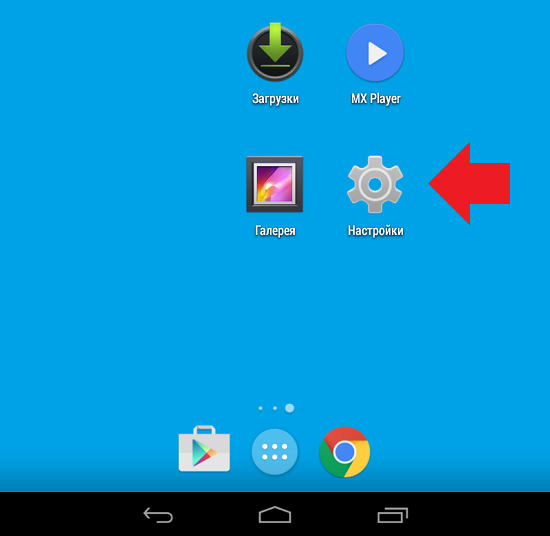
Далее выбираем раздел «Память».
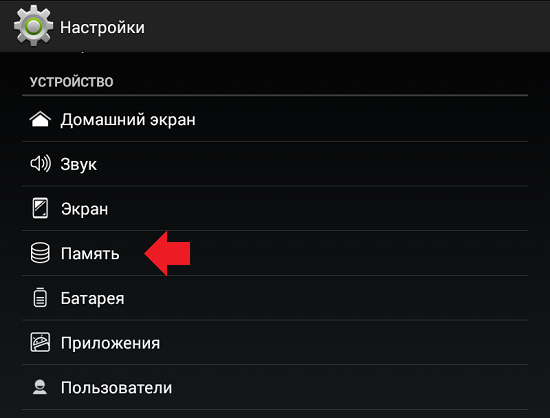
Мы видим всю доступную память. Здесь есть пункт под названием «Данные кэша», в котором указан объем памяти, используемый для кэша. В нашем случае это 147 Мб — далеко не рекорд.
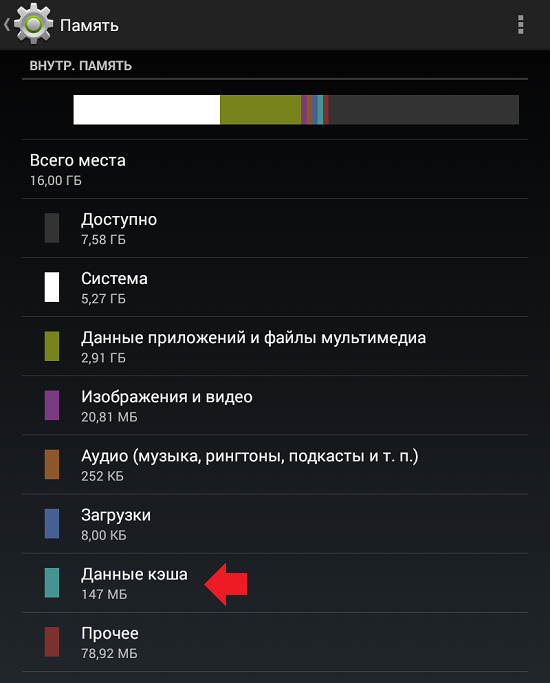
Нажимаем на этот пункт, после чего появляется дополнительное окно, которое спрашивает нас, нужно ли очистить кэш? Нажимаем на кнопку ОК для подтверждения действия.
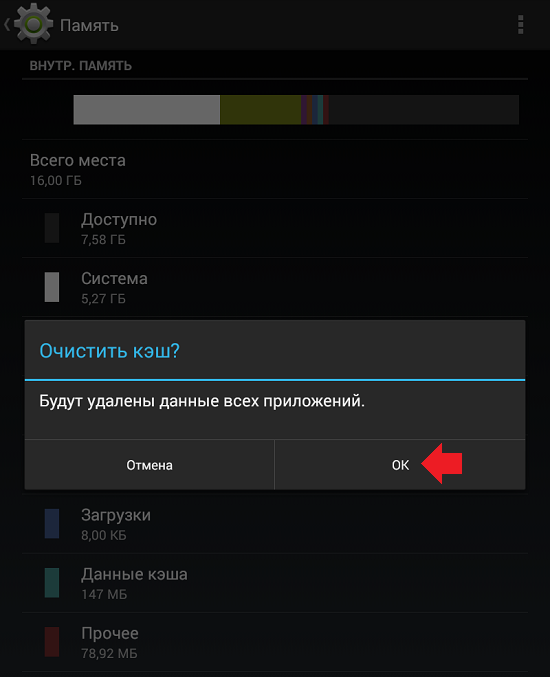
Очистка кэша для одного приложения
Вы можете очистить кэш для каждого отдельного приложения. Для этого снова нужно зайти в настройки, только на этот раз выбрать раздел «Приложения».
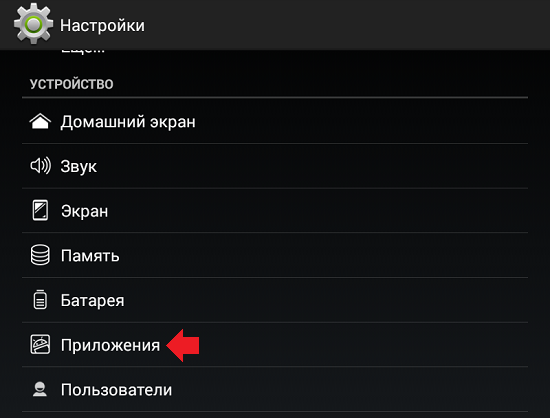
Здесь вы увидите список приложений, включая сторонние. Находите нужное приложение и тапаете по нему.
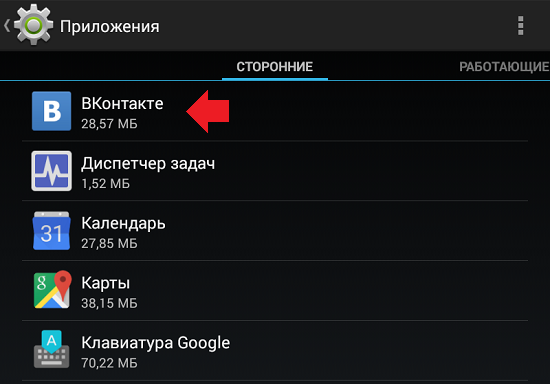
На странице приложения видим подраздел «Кэш». Здесь же будет указан объем кэша. Нажимаем на кнопку «Очистить кэш», после чего он будет автоматически удален.
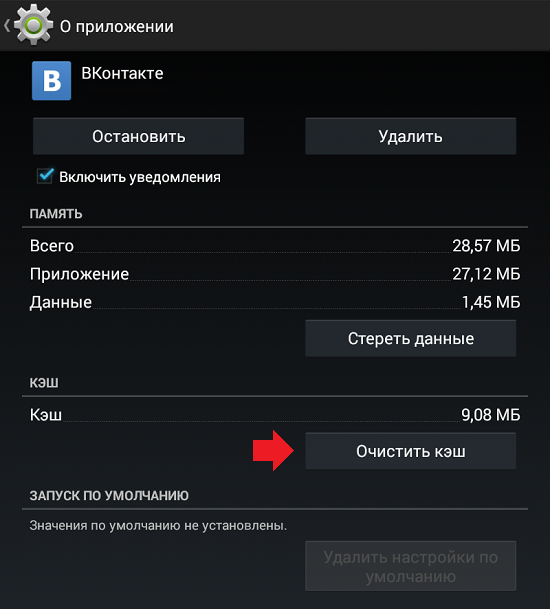
Очистка кэша с помощью приложения
Кэш можно почистить с помощью приложения. Для этого заходим в Google Play Market и скачиваем, например, приложение Clean Master.
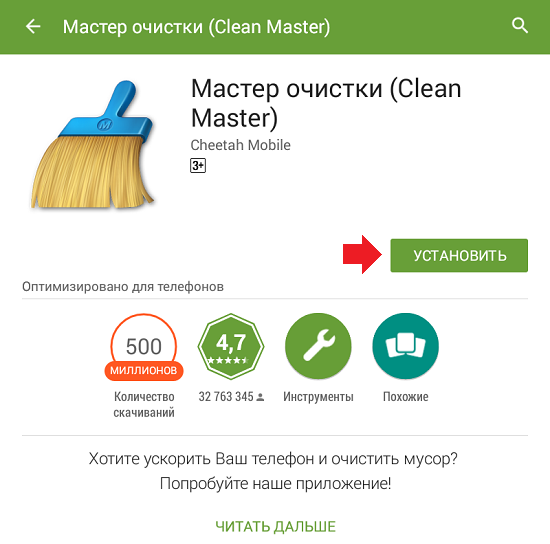
После установки запускаем его. Нажимаем на кнопку «Мусор», чтобы система нашла все ненужные файлы.
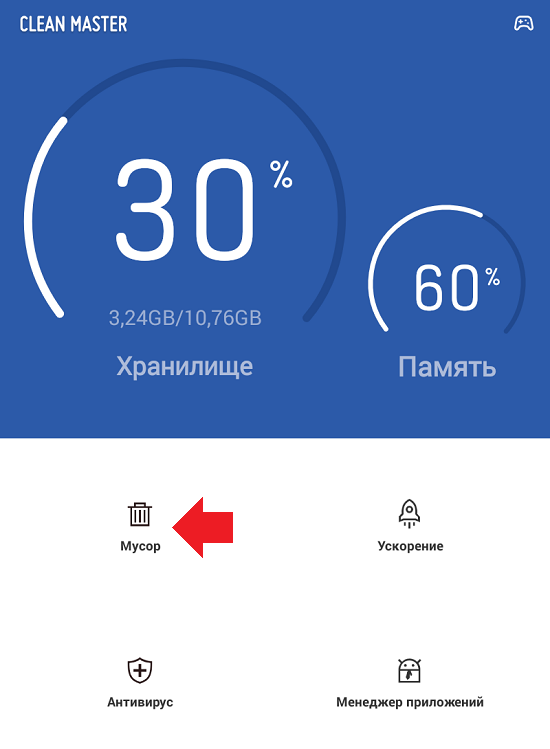
Подсчет закончен и мы видим данные на 441 Мб, которые можно удалить, включая кэш приложений. Нажимаем на кнопку «Очистить», после чего система все сама удаляет.

Если у вас появились вопросы по статье, задать их вы можете с помощью комментариев.
Друзья! Если наш сайт помог вам или просто понравился, вы можете помочь нам развиваться и двигаться дальше. Для этого можно:
- Оставить комментарий к статье.
- Подписаться на наш канал на YouTube.
- Подписаться на нашу группу ВКонтакте.
Спасибо!
Как очистить кэш на телефоне Android

Далее подробнее разберемся в том, что такое кэш и какими способами можно его удалить на телефоне/планшете под управлением Android.
Наверняка многие замечали, как со временем количество свободной памяти на любом устройстве Android уменьшается, даже если мы не устанавливаем новые приложения. Это связано с тем, что любая программа использует кэширование. Простыми словами, кэширование – это процесс, при котором приложение создает специальный буфер данных. Этот буфер программа часто использует при работе в дальнейшем, что позволяет ей не подгружать постоянно различные данные, например, из сети. Нужная информация просто размещается во внутреннем хранилище в виде файла.
Сам кэш-файл можно спокойно удалять – это никак не навредит программе и не нарушит ее работоспособность. Разве что запускаться она может после этого значительно дольше. Используется данная технология не только в приложениях, но и в базах данных (сокращает задержки во время доступа к каким-либо ячейкам), в интернете (ускорение получения контента с серверов и более быстрый обмен информацией) и не только.
Что такое кэш и как он работает
Вообще, существует несколько видов кэшей. Например, каждый современный процессор, на котором работают устройства Android, оснащается небольшим запасом кэш-памяти. Этот запас размещается прямо в процессоре, точнее, в системе на чипе (SoC), на которой располагаются остальные элементы: GPU (графическое ядро), ISP (процессор обработки изображений), сетевой модем и прочие. Кэш-память процессора является самой быстрой и ограниченной определенным небольшим объемом.
В нашем же случае речь идет о локальных кэш-файлах, которые создаются во внутренней памяти устройства и хранят информацию, часто используемую тем или иным приложением. Наглядный пример можно привести с браузером Google Chrome (или любым другим). Когда мы пытаемся перейти на какую-либо веб-страницу, браузер сначала пробегается по всем файлам и пробует найти готовую загруженную версию сайта. Если он ее находит – просто подгружает сайт на ее основе, не делая сетевых запросов, что экономит трафик.
В том случае, если браузеру не удается найти копию страницы на локальном диске (внутреннем накопителе), он загружает ее, как обычно, используя сеть Интернет. И если в настройках включена специальная функция, то страница будет сохранена в памяти в виде небольшого кэш-файла.
Еще один простейший пример можно привести и с другими приложениями. Например, чтобы постоянно не подгружать какие-либо элементы из меню и медиафайлы (картинки, аудио и прочее) с серверов, программа загружает эти данные 1 раз и сохраняет их в памяти. Последующие запуски будут проходить быстрее и в целом быстродействие значительно увеличится.
Но существует и другие кэш-файлы, которые нельзя удалять. Это особенно актуально для «тяжелых» приложений и игр, которые значительную часть своих данных хранят в виде одного увесистого файла. Если его удалить, программа перестанет работать и в лучшем случае предлагает загрузить недостающие данные.
Есть ли смысл в очистке кэша
На самом деле это очень правильный и актуальный вопрос, учитывая то, сколько «клинеров» сейчас существует для Android, способных очистить устройство от мусора. Но нужно понимать, что кэш-файлы того или иного приложения создаются в системе постоянно, пока мы пользуемся им. И даже если мы удалим кэш, например, у Google Chrome, уже через пару минут после запуска браузера файл будет создан снова, разве что с меньшим, но постоянно растущим размером.

Почему так происходит? В этом заключается сама суть технологии. Каждая программа/браузер использует кэширование. Как мы уже говорили, после запуска приложение анализирует ту область памяти, в которую она сохраняет кэш. И если в данной области программа находит необходимую в этот момент времени информацию, то просто считывает ее и продолжает работу.
Но что происходит после того, как мы очистили кэш? Сохраненная информация пропадает с диска, и приложение вновь записывает в условно ту же область памяти новые данные (кэш). И размер кэша раз за разом будет увеличиваться. Мы можем лишь удалить его, чтобы получить выгоду единожды и сэкономить какое-либо количество памяти, которое нам нужно именно сейчас. Но в долгосрочной перспективе сэкономить не получится – кэширование работает всегда. А значит рано или поздно удаленный нами кэш с условным размером в 600 Мб накопится снова.
Встроенные методы
Здесь рассмотрим все варианты очистки кэш-файлов без установки дополнительного софта. Будем пользоваться только теми возможностями, которыми обладает система Android.
Удаляем кэш в диспетчере приложений
Начнем с самого простого и безопасного способа, который подойдет для любого пользователя.
Шаг 1. Открываем приложение «Настройки», после чего переходим в раздел «Приложения и уведомления» (также может называться «Приложения» и пр.).

Шаг 2. Нажимаем на строку «Показать все приложения» и открываем полный список установленных программ.

Шаг 3. Отсекаем встроенные (предустановленные производителем) и необходимые для работы устройства программы, разворачивая список и выбирая фильтр «Установленные приложения».

Шаг 4. Если некоторые системные утилиты еще присутствуют в списке (например, «Галерея», «Служба NFC», «Словарь пользователя» и другие сервисы), то нажимаем на «три точки» в верхнем правом углу и выбираем опцию «Скрыть системные процессы».

Шаг 5. Выбираем любую программу из списка и нажимаем на нее. Далее переходим в раздел «Хранилище» и получаем подробную информацию о занимаемом пространстве: размер приложения, данные пользователя и кэш.

Шаг 6. Нажимаем на кнопку «Очистить кэш» (но не трогаем «Стереть данные»!).

Шаг 7. Повторяем шаги 5-6 с остальными программами и таким образом освобождаем приличное количество внутренней памяти.
Обратите внимание! В зависимости от установленной на устройстве версии операционной системы Android и оболочки (MIUI, Oxygen OS, EMUI OS и пр.) пункты меню могут отличаться от тех, что описаны в инструкции выше. Для написания использовалась «чистая» (AOSP) версия Android 9.0.
Пользуемся файловым менеджером
В отличие от предыдущего метода данный вариант является более сложным, так как здесь необходимо понимать, какие файлы можно удалять, а какие – нет. Учитывая, что чистить кэш можно нажатием нескольких кнопок в настройках устройства, способ нельзя назвать действительно полезным, но мы все же для полного освещения картины кратко ознакомимся с ним.
Шаг 1. Находим стандартный файловый менеджер и открываем его. Если это приложение «Файлы», открываем боковое меню свайпом вправо с левого края экрана и переходим во внутреннюю память.

Шаг 2. Среди списка папок переходим по пути «Android» – «data».
Шаг 3. Именно здесь хранятся кэш-файлы, которые можно удалять. Здесь находится большое количество папок, каждая из которых принадлежит одному установленному в системе приложению. Выделяем любую и жмем на значок корзины для удаления.

Один большой недостаток этого способа – он абсолютно не подойдет неопытному пользователю. Если вы не знаете, как устроена вся «кухня» изнутри и не понимаете, что обозначает вся та куча папок, лучше воспользоваться простым диспетчером приложений, так как вы можете случайно удалить не только кэш, но и остальные важные данные.
Пользуемся программами для очистки
На просторах Интернета и в официальном магазине Google Play есть множество утилит, которые предлагают довольно широкий функционал по очистке системы от мусора. Они позволяют удалять не только кэш (при этом абсолютно безопасно и не удаляя остальных важных данных без вашего разрешения), но и искать мусор другого типа – файлы-дубликаты. Это гораздо более автоматизированный, простой и эффективный способ. Разберем несколько популярных утилит для очистки.
Рассмотрим весь процесс на примере программы SD Maid. Она давно зарекомендовала себя в качестве эффективной утилиты по очистке мусора и освобождению памяти.
Шаг 1. Переходим по ссылке на форум 4PDA (потребуется регистрация) и скачиваем программу на устройство (выбираем любую из двух версий). Устанавливаем SD Maid.
Шаг 2. Запускаем приложение и нажимаем на кнопку «Сканирование».

Шаг 3. Предоставляем разрешения на доступ к внутренней памяти, SD-Card (если установлена) и получению статистики использования.



Шаг 4. По окончании процесса сканирования начинаем удаление нажатием на кнопку «Запустить сейчас».

Кроме очистки кэша приложений и поиска мусора у программы есть и другой полезный функционал. Например, ее можно использовать в качестве файлового менеджера или диспетчера приложений. Также, она умеет анализировать внутренний и внешний накопители на устройстве и выводить статистику занятой и свободной памяти по разделам. Кроме того, SD Maid умеет сжимать и оптимизировать базы данных установленных приложения для повышения быстродействия.
А при желании в настройках можно установить специальное расписание, в рамках которого утилита будет автоматически производить чистку системы. После каждой чистки будет формироваться история и подробный отчет с диаграммой.
Из других подобных программ хочется отметить CCleaner от разработчика Piriform. Это также зарекомендовавшая себя утилита, которая перебралась еще с десктопной платформы и была давно известна пользователям Windows. По функционалу она может несколько проигрывать SD Maid, но также эффективно находит мусор. Огромный плюс в копилку ей добавляется и за интуитивно понятный интерфейс, в котором разберется любой пользователь.
Заключение
Кэш-файлы – своего рода источник мусора (если рассматривать их с точки зрения количества занимаемой памяти и пользы), который размножается в системе пропорционально тому, сколько приложений вы устанавливаете на свое устройство. Но не стоит воспринимать кэш как нечто бесполезное. Он позволяет повысить быстродействие программы, ускорить ее запуск и увеличить плавность работы.
Кэш может занимать от нескольких десятков мегабайт до нескольких гигабайт памяти. И вся проблема в том, что после очистки таких файлов, они будут накапливаться снова и снова. В этом суть процесса кэширования. Возможно, воспользовавшись способами, описанными выше, вы удивитесь от того, сколько памяти было занято приложениями, установленными на вашем устройстве.
При очистке следует пользоваться либо встроенными инструментами (диспетчер приложений), либо проверенными и эффективными утилитами, предназначенными как раз для этой задачи. Избегайте сомнительных программ с низким рейтингом, которые предлагают схожий с SD Maid или CCleaner функционал.
Как очистить кэш на телефоне Android

Далее подробнее разберемся в том, что такое кэш и какими способами можно его удалить на телефоне/планшете под управлением Android.
Наверняка многие замечали, как со временем количество свободной памяти на любом устройстве Android уменьшается, даже если мы не устанавливаем новые приложения. Это связано с тем, что любая программа использует кэширование. Простыми словами, кэширование – это процесс, при котором приложение создает специальный буфер данных. Этот буфер программа часто использует при работе в дальнейшем, что позволяет ей не подгружать постоянно различные данные, например, из сети. Нужная информация просто размещается во внутреннем хранилище в виде файла.
Сам кэш-файл можно спокойно удалять – это никак не навредит программе и не нарушит ее работоспособность. Разве что запускаться она может после этого значительно дольше. Используется данная технология не только в приложениях, но и в базах данных (сокращает задержки во время доступа к каким-либо ячейкам), в интернете (ускорение получения контента с серверов и более быстрый обмен информацией) и не только.
Что такое кэш и как он работает
Вообще, существует несколько видов кэшей. Например, каждый современный процессор, на котором работают устройства Android, оснащается небольшим запасом кэш-памяти. Этот запас размещается прямо в процессоре, точнее, в системе на чипе (SoC), на которой располагаются остальные элементы: GPU (графическое ядро), ISP (процессор обработки изображений), сетевой модем и прочие. Кэш-память процессора является самой быстрой и ограниченной определенным небольшим объемом.
В нашем же случае речь идет о локальных кэш-файлах, которые создаются во внутренней памяти устройства и хранят информацию, часто используемую тем или иным приложением. Наглядный пример можно привести с браузером Google Chrome (или любым другим). Когда мы пытаемся перейти на какую-либо веб-страницу, браузер сначала пробегается по всем файлам и пробует найти готовую загруженную версию сайта. Если он ее находит – просто подгружает сайт на ее основе, не делая сетевых запросов, что экономит трафик.
В том случае, если браузеру не удается найти копию страницы на локальном диске (внутреннем накопителе), он загружает ее, как обычно, используя сеть Интернет. И если в настройках включена специальная функция, то страница будет сохранена в памяти в виде небольшого кэш-файла.
Еще один простейший пример можно привести и с другими приложениями. Например, чтобы постоянно не подгружать какие-либо элементы из меню и медиафайлы (картинки, аудио и прочее) с серверов, программа загружает эти данные 1 раз и сохраняет их в памяти. Последующие запуски будут проходить быстрее и в целом быстродействие значительно увеличится.
Но существует и другие кэш-файлы, которые нельзя удалять. Это особенно актуально для «тяжелых» приложений и игр, которые значительную часть своих данных хранят в виде одного увесистого файла. Если его удалить, программа перестанет работать и в лучшем случае предлагает загрузить недостающие данные.
Есть ли смысл в очистке кэша
На самом деле это очень правильный и актуальный вопрос, учитывая то, сколько «клинеров» сейчас существует для Android, способных очистить устройство от мусора. Но нужно понимать, что кэш-файлы того или иного приложения создаются в системе постоянно, пока мы пользуемся им. И даже если мы удалим кэш, например, у Google Chrome, уже через пару минут после запуска браузера файл будет создан снова, разве что с меньшим, но постоянно растущим размером.

Почему так происходит? В этом заключается сама суть технологии. Каждая программа/браузер использует кэширование. Как мы уже говорили, после запуска приложение анализирует ту область памяти, в которую она сохраняет кэш. И если в данной области программа находит необходимую в этот момент времени информацию, то просто считывает ее и продолжает работу.
Но что происходит после того, как мы очистили кэш? Сохраненная информация пропадает с диска, и приложение вновь записывает в условно ту же область памяти новые данные (кэш). И размер кэша раз за разом будет увеличиваться. Мы можем лишь удалить его, чтобы получить выгоду единожды и сэкономить какое-либо количество памяти, которое нам нужно именно сейчас. Но в долгосрочной перспективе сэкономить не получится – кэширование работает всегда. А значит рано или поздно удаленный нами кэш с условным размером в 600 Мб накопится снова.
Встроенные методы
Здесь рассмотрим все варианты очистки кэш-файлов без установки дополнительного софта. Будем пользоваться только теми возможностями, которыми обладает система Android.
Удаляем кэш в диспетчере приложений
Начнем с самого простого и безопасного способа, который подойдет для любого пользователя.
Шаг 1. Открываем приложение «Настройки», после чего переходим в раздел «Приложения и уведомления» (также может называться «Приложения» и пр.).

Шаг 2. Нажимаем на строку «Показать все приложения» и открываем полный список установленных программ.

Шаг 3. Отсекаем встроенные (предустановленные производителем) и необходимые для работы устройства программы, разворачивая список и выбирая фильтр «Установленные приложения».

Шаг 4. Если некоторые системные утилиты еще присутствуют в списке (например, «Галерея», «Служба NFC», «Словарь пользователя» и другие сервисы), то нажимаем на «три точки» в верхнем правом углу и выбираем опцию «Скрыть системные процессы».

Шаг 5. Выбираем любую программу из списка и нажимаем на нее. Далее переходим в раздел «Хранилище» и получаем подробную информацию о занимаемом пространстве: размер приложения, данные пользователя и кэш.

Шаг 6. Нажимаем на кнопку «Очистить кэш» (но не трогаем «Стереть данные»!).

Шаг 7. Повторяем шаги 5-6 с остальными программами и таким образом освобождаем приличное количество внутренней памяти.
Обратите внимание! В зависимости от установленной на устройстве версии операционной системы Android и оболочки (MIUI, Oxygen OS, EMUI OS и пр.) пункты меню могут отличаться от тех, что описаны в инструкции выше. Для написания использовалась «чистая» (AOSP) версия Android 9.0.
Пользуемся файловым менеджером
В отличие от предыдущего метода данный вариант является более сложным, так как здесь необходимо понимать, какие файлы можно удалять, а какие – нет. Учитывая, что чистить кэш можно нажатием нескольких кнопок в настройках устройства, способ нельзя назвать действительно полезным, но мы все же для полного освещения картины кратко ознакомимся с ним.
Шаг 1. Находим стандартный файловый менеджер и открываем его. Если это приложение «Файлы», открываем боковое меню свайпом вправо с левого края экрана и переходим во внутреннюю память.

Шаг 2. Среди списка папок переходим по пути «Android» – «data».
Шаг 3. Именно здесь хранятся кэш-файлы, которые можно удалять. Здесь находится большое количество папок, каждая из которых принадлежит одному установленному в системе приложению. Выделяем любую и жмем на значок корзины для удаления.

Один большой недостаток этого способа – он абсолютно не подойдет неопытному пользователю. Если вы не знаете, как устроена вся «кухня» изнутри и не понимаете, что обозначает вся та куча папок, лучше воспользоваться простым диспетчером приложений, так как вы можете случайно удалить не только кэш, но и остальные важные данные.
Пользуемся программами для очистки
На просторах Интернета и в официальном магазине Google Play есть множество утилит, которые предлагают довольно широкий функционал по очистке системы от мусора. Они позволяют удалять не только кэш (при этом абсолютно безопасно и не удаляя остальных важных данных без вашего разрешения), но и искать мусор другого типа – файлы-дубликаты. Это гораздо более автоматизированный, простой и эффективный способ. Разберем несколько популярных утилит для очистки.
Рассмотрим весь процесс на примере программы SD Maid. Она давно зарекомендовала себя в качестве эффективной утилиты по очистке мусора и освобождению памяти.
Шаг 1. Переходим по ссылке на форум 4PDA (потребуется регистрация) и скачиваем программу на устройство (выбираем любую из двух версий). Устанавливаем SD Maid.
Шаг 2. Запускаем приложение и нажимаем на кнопку «Сканирование».

Шаг 3. Предоставляем разрешения на доступ к внутренней памяти, SD-Card (если установлена) и получению статистики использования.



Шаг 4. По окончании процесса сканирования начинаем удаление нажатием на кнопку «Запустить сейчас».

Кроме очистки кэша приложений и поиска мусора у программы есть и другой полезный функционал. Например, ее можно использовать в качестве файлового менеджера или диспетчера приложений. Также, она умеет анализировать внутренний и внешний накопители на устройстве и выводить статистику занятой и свободной памяти по разделам. Кроме того, SD Maid умеет сжимать и оптимизировать базы данных установленных приложения для повышения быстродействия.
А при желании в настройках можно установить специальное расписание, в рамках которого утилита будет автоматически производить чистку системы. После каждой чистки будет формироваться история и подробный отчет с диаграммой.
Из других подобных программ хочется отметить CCleaner от разработчика Piriform. Это также зарекомендовавшая себя утилита, которая перебралась еще с десктопной платформы и была давно известна пользователям Windows. По функционалу она может несколько проигрывать SD Maid, но также эффективно находит мусор. Огромный плюс в копилку ей добавляется и за интуитивно понятный интерфейс, в котором разберется любой пользователь.
Заключение
Кэш-файлы – своего рода источник мусора (если рассматривать их с точки зрения количества занимаемой памяти и пользы), который размножается в системе пропорционально тому, сколько приложений вы устанавливаете на свое устройство. Но не стоит воспринимать кэш как нечто бесполезное. Он позволяет повысить быстродействие программы, ускорить ее запуск и увеличить плавность работы.
Кэш может занимать от нескольких десятков мегабайт до нескольких гигабайт памяти. И вся проблема в том, что после очистки таких файлов, они будут накапливаться снова и снова. В этом суть процесса кэширования. Возможно, воспользовавшись способами, описанными выше, вы удивитесь от того, сколько памяти было занято приложениями, установленными на вашем устройстве.
При очистке следует пользоваться либо встроенными инструментами (диспетчер приложений), либо проверенными и эффективными утилитами, предназначенными как раз для этой задачи. Избегайте сомнительных программ с низким рейтингом, которые предлагают схожий с SD Maid или CCleaner функционал.
Как очистить память на телефоне Honor
Как очистить Honor – эта информация пригодится каждому владельцу. Память устройства заканчивается быстро, и в самый неподходящий момент может оказаться что нет места, чтобы сфотографировать важное событие или установить необходимое приложение.
Виды памяти на мобильных устройствах
На всех смартфонах, в том числе и Хонор, есть три типа памяти:
- Read-only Memory — место, зарезервированное под операционную систему. Пользователи не могут изменять или удалять данные ROM.
- Random Access Memory (RAM) — оперативный раздел, в котором хранятся и перезаписываются файлы, необходимые для работы приложений. Его еще называют ОЗУ (оперативное запоминающее устройство).
- Внутренняя память — все пользовательские материалы: программы, фото, видео и прочая информация.
p, blockquote 3,0,0,0,0 —>
Как узнать, сколько памяти занято? Посмотреть статистику загруженности Хонор или Хуавей можно в меню настроек в разделе «Память». Цветная шкала отображает объем, занятый каждой категорией, а список под ней — дает расшифровку данных.
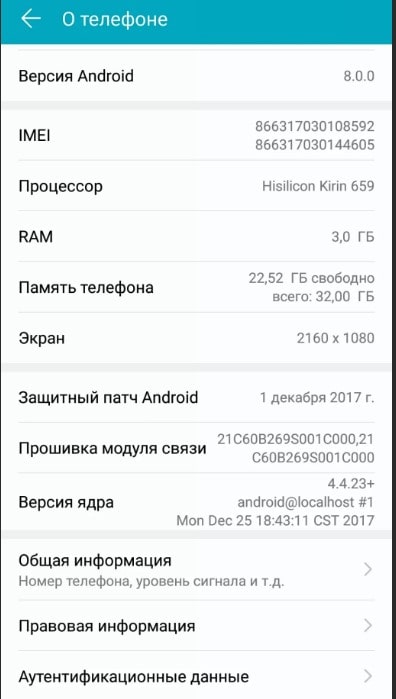
Методы очистки
Ресурсы системы могут занимать разные файлы и программы. Чтобы высвободить память, нужно.
- остановить лишние фоновые приложения;
- очистить кеш и историю браузера;
- удалить или перенести на SD-карту (или в облако) пользовательские файлы;
- снести ненужные программы;
- очистить кэш операционной системы.
p, blockquote 6,0,0,0,0 —>
Перед тем, как очистить память в телефоне Honor 10 Лайт стоит проанализировать, какие данные или приложения употребляют максимальное количество ресурсов, чтобы не тратить время на мелкие файлы.

p, blockquote 8,0,1,0,0 —>
Оптимизация памяти
Сервис оптимизации позволяет закрыть все текущие фоновые программы и удалить ненужные системные файлы. Чтобы запустить процесс, нужно открыть меню «Диспетчер телефона» (которое встраивалось производителем специально для контроля над памятью) и нажать кнопку «Оптимизация» в центре экрана.
p, blockquote 10,0,0,0,0 —>
Меню оптимизации можно активировать и долгим нажатием на значок «Диспетчер телефона» (функция работает не на всех прошивках).
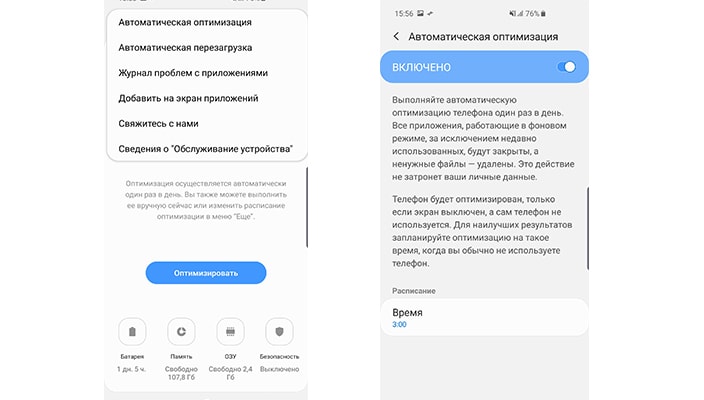
Принудительная остановка работающих приложений
Если провести полную оптимизацию нет возможности (например, некоторые из фоновых приложений нужны пользователю), то отдельные приложения можно остановить вручную. Как очистить внутреннюю память Honor от лишних работающих программ:
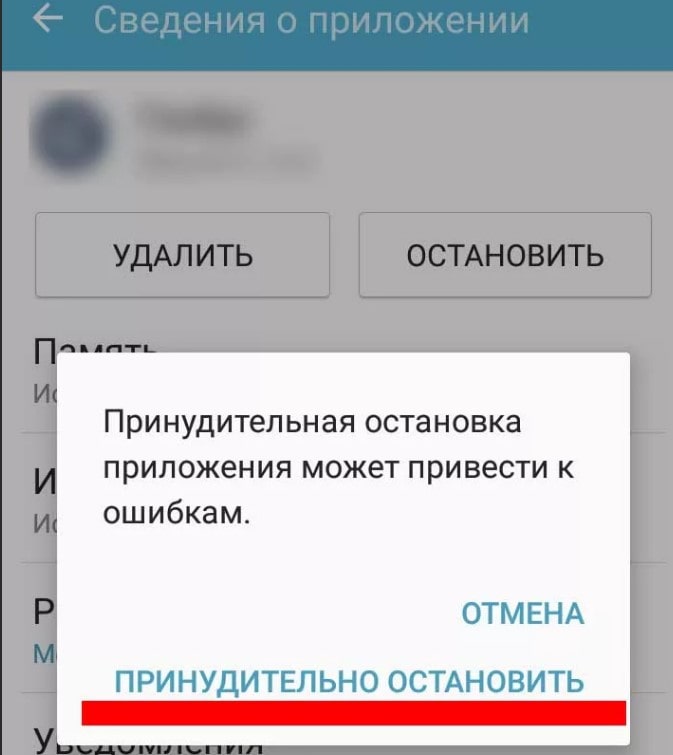
- Открыть меню настроек.
- Перейти в раздел «Память» и нажать одноименную строку.
- Выбрать пункт «Использование памяти приложениями» — появится список всех работающих в данный момент утилит и объем занимаемых ими ресурсов.
- Нажать на название программы, которую требуется закрыть.
- В меню приложения кликнуть по пиктограмме с тремя точками.
- Активировать появившуюся команду «Остановить».
p, blockquote 13,0,0,0,0 —>
Рекламируемое ПО для ускорения смартфона только занимает место на устройстве — это просто оболочки, которые обращаются к собственным средствам Android. Зная, как очистить телефон Honor, можно проводить эту процедуру без лишних утилит.
Удаление сообщений
SMS-сообщения и чаты мессенджеров занимают очень много места (особенно, если в них содержатся графические или видеофайлы). Чтобы не пришлось в самый неподходящий момент задаваться вопросом «Как очистить память на Honor?» стоит завести привычку периодически освобождать все чаты. При этом ценную информацию можно сразу сохранять в текстовый файл или папку на устройстве.
p, blockquote 15,0,0,0,0 —>
Важные сообщения в WhatsApp можно помечать как избранные, тогда после очистки чата они останутся на месте (для этого при удалении нужно выбирать пункт «Все, кроме избранных»).
Ручная очистка телефона от ненужных файлов
Пользовательские файлы — основное содержимое памяти смартфона. Поэтому перед тем, как очистить Honor 7 a Pro программными методами стоит вручную удалить неиспользуемые изображения, фильмы, музыку или приложения.
p, blockquote 17,1,0,0,0 —>
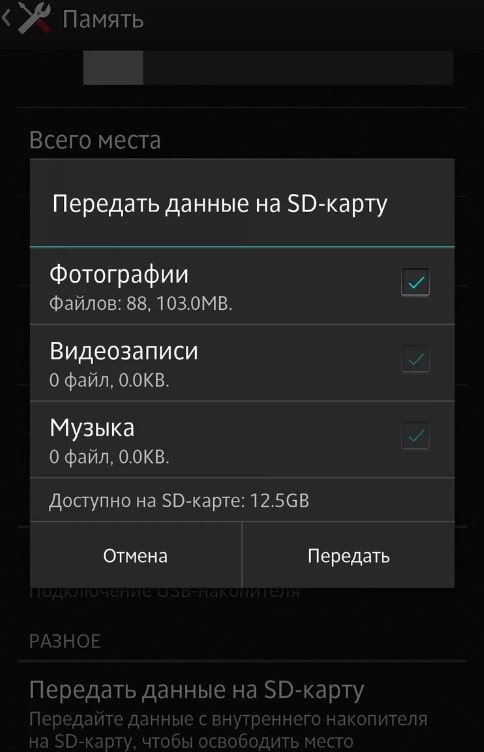
Фотографии стоит периодически сохранять в облачное хранилище или SD-карту, а оттуда копировать на надежный внешний носитель (например, USB-накопитель). Чтобы не занимать память телефона, все новые фотоснимки можно сразу автоматически сгружать в Mobile Cloud — облачный сервис Honor.
p, blockquote 18,0,0,0,0 —>
Помимо экономии места, сохранение фотографий на другое устройство поможет сберечь их в случае поломки или утери смартфона.
Очистка кэша браузера и отдельных приложений
Каждая открытая веб-страница оставляет свои системные файлы в кэше браузера, чтобы в следующий раз быстрее загружаться. Это полезная функция, но при активном серфинге в сети размер хранилища не особо полезных данных может достигать нескольких гигабайт. Как очистить память на Андроиде Honor 7а, освободив кэш браузера:
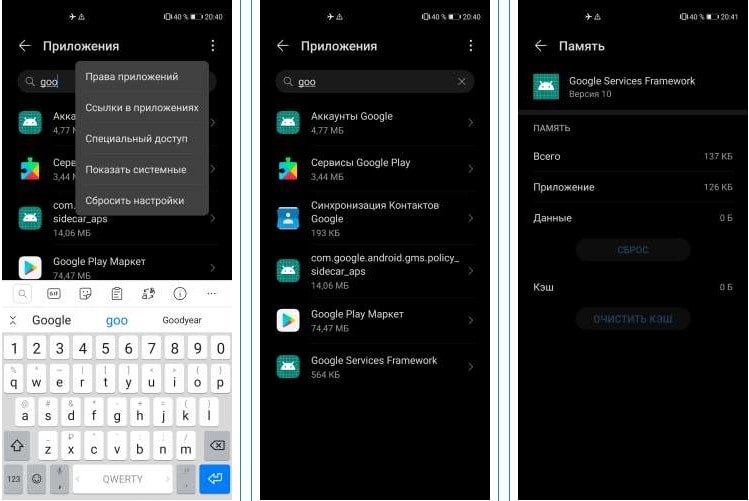
- Закрыть все лишние вкладки.
- Открыть «Настройки» и выбрать категорию «Приложения».
- Найти в списке название браузера и кликнуть по нему.
- Нажать «Очистить кэш», и дождаться завершения процесса. (Кнопка «Очистить данные» удалит все настройки приложения).
p, blockquote 21,0,0,0,0 —>
Аналогичным образом можно вручную обнулить кэш любой программы или игры, чтобы избавиться от сообщения о том, что памяти недостаточно.
p, blockquote 22,0,0,0,0 —>
Процесс очистки кэша на любых моделях Honor: 7, 7a, 9a, 10i, 10 Lite, или 10 Pro будет одинаковым.
Обнуление буфера обмена
В буфере обмена могут храниться не только небольшие тексты, введенные с клавиатуры, но и обширные объемы информации, скопированные из сети. Освободить занятую память можно при помощи перезагрузки устройства. Если выключить смартфон нет возможности, поможет приложение «Заметки», чтобы обнулить через него буфер, нужно:
- Открыть утилиту и выполнить длительное нажатие на свободную область.
- Когда появится контекстное меню, выбрать пункт «Буфер обмена».
- В загрузившемся окне нажать на кнопку «Очистить».
p, blockquote 24,0,0,0,0 —>
Если нужно избавиться только от одного фрагмента, следует нажать на него и выбрать в контекстном меню опцию «Удалить из буфера обмена».
Удаление ненужных программ
Приложения и их обновления занимают много памяти смартфона, поэтому не стоит хранить «про запас» установленные утилиты. Если программа не использовалась пару месяцев — значит она и не нужна. Как очистить телефон Honor 7a от лишних приложений:
- Открыть «Настройки».
- Перейти в раздел «Приложения и уведомления».
- Развернуть меню «Приложения».
- Выбрать ненужную программу или игру и нажать «Удалить».
p, blockquote 26,0,0,1,0 —>
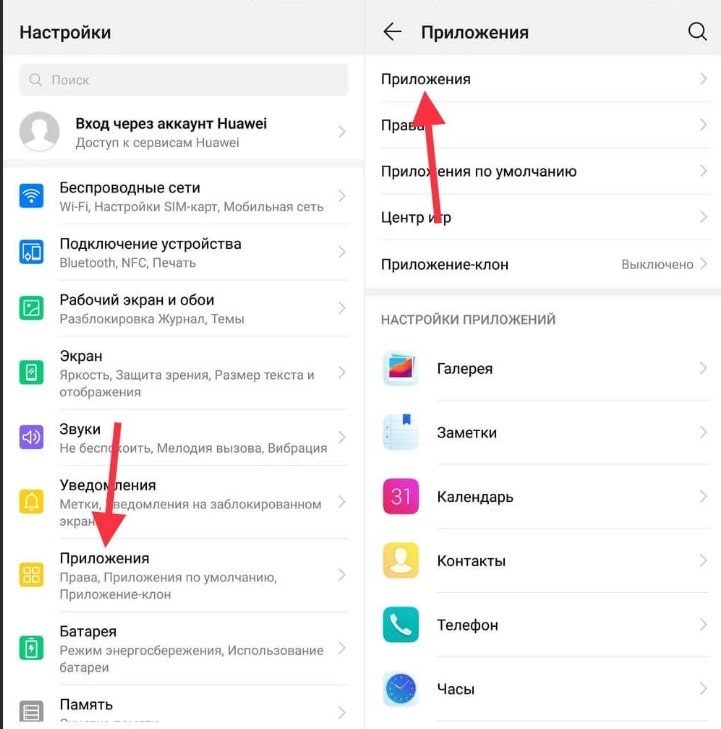
Системные и некоторые фирменные утилиты невозможно снести, их можно только приостановить.
p, blockquote 27,0,0,0,0 —>
Редко используемую утилиту можно загружать из магазина приложений по мере необходимости и снова удалять.
Очистка кэша системы
Кэш-файлы собирает не только браузер, но и сам Андроид. Сведения о настройках программ, отчеты и прочие данные о приложениях накапливаются в системе, и иногда остаются там даже после удаления соответствующей утилиты.
p, blockquote 29,0,0,0,0 —>
Один из самых «безболезненных» способов, как очистить память Honor 7а, не затрагивающий никаких важных данных — это удаление лишних служебных файлов. Чтобы почистить кэш Android от «мусора», нужно:
- открыть меню «Память» в настройках смартфона;
- перейти в раздел «Данные кэша»;
- согласиться с подтверждением удаления.
p, blockquote 30,0,0,0,0 —>
Очистка может занять несколько минут, в зависимости от загруженности кэша.
При помощи функциональных кнопок
Удалить лишнюю системную информацию можно и через режим Recovery:
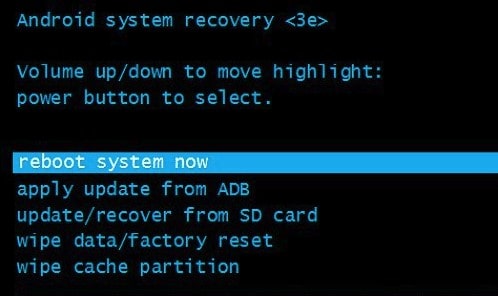
- Выключить смартфон.
- Одновременно зажать кнопки повышения громкости и блокировки и удерживать их несколько секунд.
- После появления меню с надписью EMUI, выбрать среднюю строку — «Wipe Cache Partition».
- Когда система закончит очищать кэш, перегрузить Honor при помощи строки «Reboot System Now».
p, blockquote 32,0,0,0,0 —>
Для перемещения между пунктами меню Recovery используются клавиши звука, а для подтверждения действия — кнопка питания.
Как почистить Honor с помощью компьютера
Если на смартфоне скопилось много лишних файлов, то разобрать их, и удалить лишние будет проще с компьютера или ноутбука при помощи HiSuite — фирменной утилиты от Huawei. Как очистить внутреннюю память на Андроиде Honor с ПК:
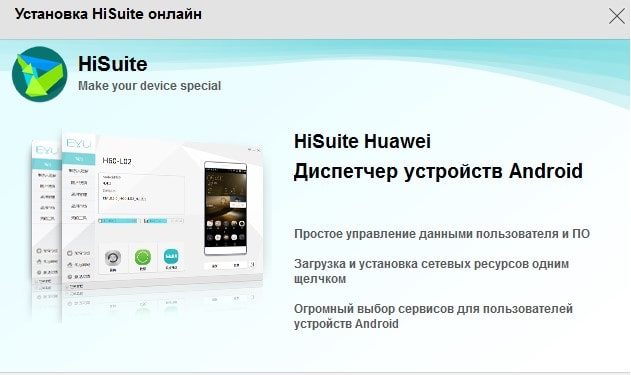
- Скачать с официального сайта и установить программу HiSuite.
- Подключить смартфон к компьютеру через USB-кабель.
- Дождаться синхронизации (приложение автоматически установится и на мобильное устройство).
- Открыть HiSuite на Хоноре и выбрать память телефона в качестве внутреннего модуля.
- Выбрать раздел «APS» и перенести с него на ПК выбранные данные.
- Отключить смартфон от компьютера и перегрузить его.
p, blockquote 34,0,0,0,0 —>
При помощи HiSuite можно управлять не только приложениями. С большого монитора компьютера проще пересматривать содержимое памяти Honor и удалять лишние фотографии и медиафайлы.
Продавать смартфон лучше «пустым», но не стоит удалять все данные и приложения через очистку памяти. Быстрее и надежнее перед продажей сбросить Хонор до заводских настроек.
Очистка кэша на смартфоне Android
Кэш в смартфонах на базе Андроид — это временные файлы, созданные системой для ускорения работы приложений или получения доступа к веб-сайтам. Переизбыток таких документов забивает внутреннюю память телефона, из-за чего он начинает работать медленнее, появляются лаги и отказ устанавливать софт. Расскажем, как очистить кэш вручную или задействовав сторонние приложения.
- Как работает кэш
- Встроенный софт
- Удаление вручную
- Удаление папки «thumbnails»
- Софт для удаления мусора
- CCleaner
- AVG Cleaner
Как работает кэш

Приложения для просмотра фото создают папку thumbnails, куда стекают миниатюры снимков
Смартфон, чтобы каждый раз не загружать файлы из сети или приложений, создает временные документы, ускоряя доступ к сайту или запуск игры. Подобное наблюдают:
- В мобильных играх. Если проект «объемный», то в кэше содержится информация о локациях, персонажах и прочем.
- В браузерах. Обозреватели создают временные документы для быстрого доступа к часто посещаемым сайтам.
- В галерее. Приложения для просмотра фото создают папку thumbnails, куда стекают миниатюры снимков.
Кроме приложений, временные файлы создает система, забивая память. Теперь о том, как очистить кэш в смартфонах LG, Xiaomi, Meizu, Samsung и других.
Встроенный софт

«Родное» приложение для очистки памяти занимает меньше памяти
Производители добавляют в фирменные оболочки инструменты для очистки памяти. В отличие от стороннего софта, скачанного из Play Маркет, «родное» приложение:
- занимает меньше памяти;
- не нагружает систему работой в фоне;
- не поддерживает рекламные интеграции, если не считать варианты от китайских компаний.
Чтобы таким образом избавиться от кэша:
- Найдите в приложениях софт с названием «Безопасность» или «Очистить».
- Откройте его.
- Нажмите «Очистить и ускорить» или «Удалить мусор».
Лишние документы будут удалены, не затрагивая файлы стороннего софта или игр.
Удаление вручную

Очистка кеша в браузере
Когда встроенный вариант для очистки памяти отсутствует:
- Откройте «Настройки».
- Найдите категорию «Система и устройства», через нее зайдите в «Хранилище».
- Сверху будет указано количество общей и занятой памяти.
- Обратите внимание на строчку «Данные кэша».
- Щелкните по ней один раз, а затем нажмите «ОК» для деинсталляции файлов.
Когда необходимо «точечно» избавиться от лишнего мусора:
- Перейдите в «Настройки».
- Оттуда проследуйте в «Приложения».
- Выберите «Все приложения».
- Найдите программу, которая может занимать лишнее место и нажмите на ее карточку.
- Выберите «Очистить» или «Очистить кэш».
- Согласитесь с действием, щелкнув «ОК».
Еще один вариант, где найти кэш в телефоне — зайти в настройки приложения:
- Запустите софт, например, браузер.
- Откройте «Настройки» — «Удалить кэш».
- Или перейдите в «Историю» — «Очистить данные».
- Выберите файлы, сохраненные в кэше и тапните «Удалить».
Обратите внимание! Не чистите сохраненные пароли или автоввод, если не помните данные для авторизации.
Пользователи стриминговых сервисов музыки также могут посетить приложение для удаления сохраненных в кэше песен, если встроенной памяти смартфона недостаточно. Аналогичную очистку можно провести для мессенджеров, которые сохраняют в памяти голосовые сообщения и загруженные фото, и видео файлы.
Удаление папки «thumbnails»

Удаление папки «thumbnails»
В папку стекаются миниатюры снимков, сделанных на смартфон. У любителей мобильной фотографии её размеры достигают 1-3 ГБ:
- Откройте диспетчер файлов или проводник.
- Проследуйте в папку «DCIM», где по умолчанию хранятся фотографии.
- Папка «thumbnails» должна находиться в самом начале.
- Зажмите на ней палец и в дополнительном меню выберите «Удалить».
Когда вместилище обнаружить не получается, в настройках проводника выберите «Показывать скрытые файлы» или:
- Подключите смартфон к компьютеру или ноутбуку через USB-кабель.
- Проследуйте по вышеуказанному пути и удалите папку.
Дополнительный вариант, как почистить кэш на телефоне самсунг, лж или сяоми — посетить папки социальных сетей, где по аналогии с мессенджерами хранятся голосовые сообщения и загруженные мультимедиа файлы.
Софт для удаления мусора
Сторонние разработчики выпускают собственные решения для борьбы со временными файлами, ускорения и оптимизации системы. Согласно статистике, такие приложения зачастую работают в обратном направлении и ухудшают работу смартфона, но позволяют решить неочевидные проблемы.
CCleaner
Бесплатная программа, призванная:
- удалять мусор в один клик;
- обеспечить оптимизацию системы;
- автоматически закрывать энергоемкие процессы;
- останавливать софт, работающий в фоне для экономии энергии.
AVG Cleaner
Аналог предыдущего приложения, с подробной информацией о работе системы, возможности повысить производительность софта и освободить место во внутренней памяти для фото и видео файлов.
Нет никаких сложностей в том, как очистить кэш на телефоне Android. Достаточно воспользоваться встроенными инструментами или использовать приложение от сторонних производителей.












